状态¶
对工单的主动跟踪可以更好地了解工作负载,并提供指标作为关键性能指标。排序任务和设置预约有助于减轻工作量并保持服务台的运行。
OTR使用工单状态来确保您的服务人员始终知道正在处理哪些工单,哪些没被处理。此外,可以通过工单搜索或报告提供有关工单状态的详细报告,并且可以使用仪表板、队列和服务概览进行个性化排序。
预先定义的是九个状态。可以添加更多的状态,但这些默认状态足以让您继续工作,而且大多数情况下足以满足任何情况。
默认状态如下:
- closed successful-成功关闭
- 工单已经完成。 客户收到了一个有效的解决方案。
- closed unsuccessful-失败关闭
- 工单已经完成。 客户没有得到解决方案或解决方案不合适。
- merged-已合并
- 工单内容可在不同的工单中找到。
- new-新建
- 工单由客户创建,没有与服务人员联系。
- open-处理中
- 工单当前正在进行中。客户和服务人员相互联系。
- 等待自动成功关闭
- 在到达待处理时间时,工单将被设置为 成功关闭。
- 等待自动失败关闭
- 在到达待处理时间时,工单将被设置为 失败关闭。
- 挂起提醒
- 到达待处理时间后,应再次处理该工单。
- removed-已删除
- 工单已从系统中删除。
注解
默认情况下,每两小时四十五分钟检查一次挂起的工单。这是一个静态时间,也就是说时间是02:45、04:45、06:45等等。该任务可以更频繁或很少运行,在 系统管理 组的 系统配置 模块中进行配置。
使用此屏幕向系统添加状态。默认情况下,新的OTRS安装包含几个状态。状态管理屏幕在 工单设置 组的 状态 模块中可用。
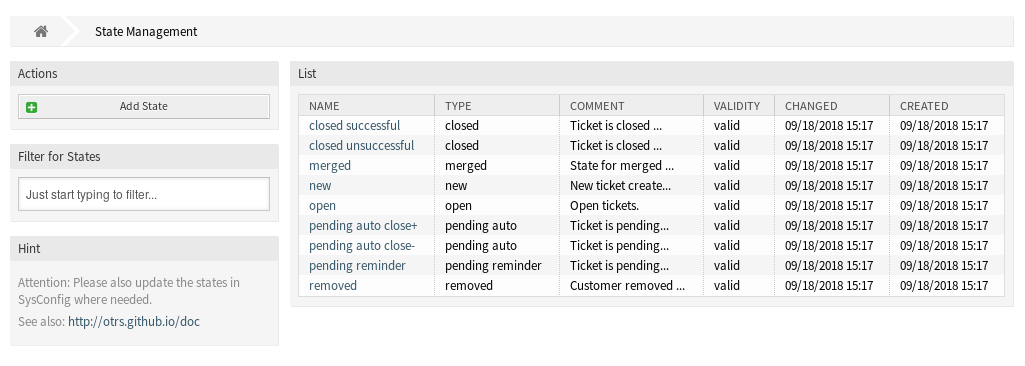
状态管理屏幕
管理状态¶
若要添加一个状态:
- 点击左侧边栏中的 添加状态 按钮。
- 填写必填字段。
- 点击 保存 按钮。
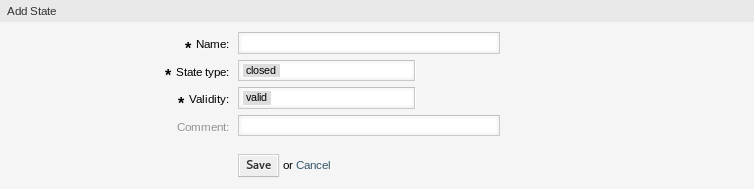
添加状态屏幕
警告
无法从系统中删除状态。 只能通过将 有效性 选项设置为 无效 或 临时无效 来停用它们。
警告
The maximum number of 20 valid states should not be exceeded. Exceeding this limit may affect the system performance.
若要编辑一个状态:
- 点击状态列表中的一个状态。
- 修改字段。
- 点击 保存 或 保存并完成 按钮。
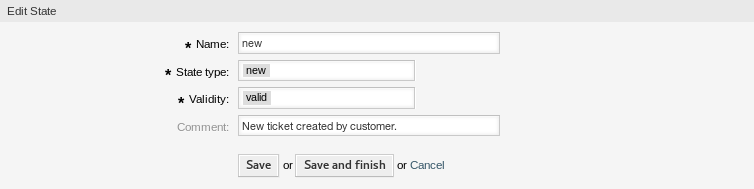
编辑状态屏幕
注解
如果系统中添加了多个状态,请使用过滤器框通过键入名称来查找特定的状态。
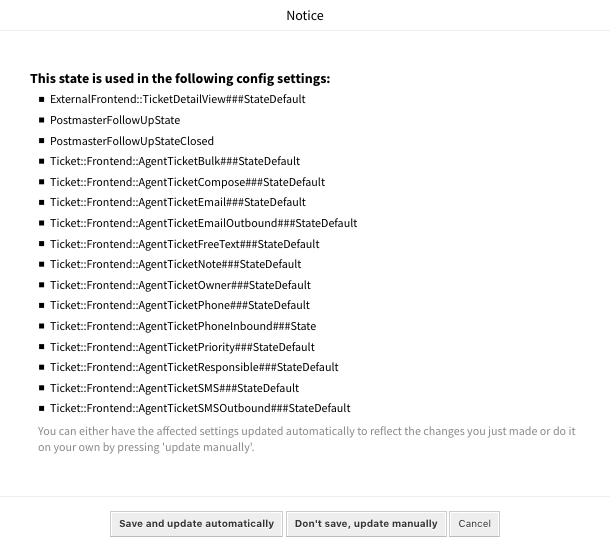
状态验证对话框
如果更改系统配置中使用的状态名称,则验证检查将警告您并提供以下选项:
- 保存并自动更新
- 应用更改并更新受影响的设置。
- 不保存,手动更新
- 应用更改,但不要更新受影响的设置。更新需要手动完成。
- 取消
- 取消此操作。
警告
应谨慎更改此对象的名称,该检查仅提供对某些设置的验证,并忽略无法验证名称的内容。一些例子包括仪表板过滤器、访问控制列表(ACL)和流程(序列流操作)。您的设置文档是名称更改后生存的关键。
状态设置¶
添加或编辑此资源时,可以使用以下设置。 标有星号的字段是必填字段。
- 名称 *
- 此资源的名称。 可以在此字段中输入任何类型的字符,包括大写字母和空格。 名称将显示在概览表中。
- 状态类型 *
每个状态都链接到一个类型,如果创建新状态或编辑现有状态,则需要指定该类型。以下类型可用:
- closed-已关闭
- merged-已合并
- new-新建
- open-处理中
- 自动挂起
- 挂起提醒
- removed-已删除
注解
状态类型是预先定义的,由于其特殊的机制,无法在软件中更改。为 等待自动 和 挂起提醒 状态类型添加新状态时,必须在 系统管理 组的 系统配置 模块中进行进一步配置。
- 有效性 *
- 设置此资源的有效性。 如果此字段设置为 有效,则每个资源即可仅在OTRS中使用。 将此字段设置为 无效 或 临时无效 将禁止此资源的使用。
- 注释
- 向此资源添加其它信息。 为了更清晰,建议始终将此字段填充为带有完整句子的资源描述,因为注释也将显示在概览表中。
参见
The following configuration options are relevant and noteworthy when managing states: